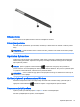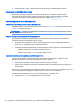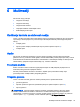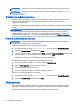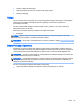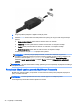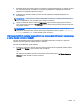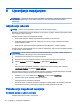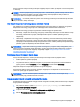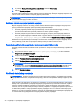User Manual - Windows 8.1
Table Of Contents
- Dobro došli
- Upoznavanje računala
- Povezivanje s mrežom
- Povezivanje s bežičnom mrežom
- Povezivanje s ožičenom mrežom
- Kretanje pomoću tipkovnice, gesta dodira i pokazivačkih uređaja
- Korištenje pokazivačkih uređaja
- Korištenje gesti dodirnog zaslona
- Korištenje digitalne olovke (samo odabrani modeli)
- Upotreba tipkovnice
- Multimediji
- Upravljanje napajanjem
- Isključivanje računala
- Podešavanje mogućnosti napajanja
- Korištenje stanja za uštedu energije
- Korištenje baterijskog napajanja
- Upotreba vanjskog izvora izmjeničnog napajanja
- Vanjske kartice i uređaji
- Sigurnost
- Zaštita računala
- Upotreba lozinki
- Upotreba antivirusnog softvera
- Upotreba softverskog vatrozida
- Instaliranje ključnih sigurnosnih ažuriranja
- Korištenje softvera HP Client Security
- Korištenje čitača otisaka prstiju (samo određeni modeli)
- Održavanje
- Izrada sigurnosne kopije i oporavak
- Computer Setup (BIOS), MultiBoot i HP PC Hardware Diagnostics (UEFI)
- Podrška
- Tehnički podaci
- Putovanje s računalom
- Otklanjanje poteškoća
- Elektrostatički izboj
- Kazalo

4. U području Kada pritisnem gumb za uključivanje odaberite Hibernacija.
5. Kliknite Spremi promjene.
Da biste izašli iz hibernacije, kratko pritisnite gumb za uključivanje. Žaruljice napajanja uključit će se i
vaš će se rad vratiti na zaslon na mjestu gdje ste prekinuli rad.
NAPOMENA: ako ste postavili da je potrebna lozinka prilikom buđenja, morate unijeti svoju lozinku
sustava Windows prije povratka na zaslon.
Korištenje mjerača napajanja i postavki napajanja
Mjerač napajanja nalazi se na radnoj površini sustava Windows. Mjerač napajanja omogućuje brzi
pristup postavkama napajanja i prikaz preostalog kapaciteta baterije.
●
Da biste pogledali postotak napunjenosti baterije i trenutni plan uštede energije, na radnoj
površini sustava Windows postavite pokazivač na ikonu mjerača energije.
●
Da biste pristupili mogućnostima za uštedu energije ili promjenu plana napajanja, kliknite na
ikonu za mjerač napajanja i odaberite stavku s popisa. Možete i na početnom zaslonu upisati
mogućnosti upravljanja energijom, a zatim odabrati Mogućnosti upravljanja energijom.
Različite ikone mjerača baterije označavaju radi li računalo uz baterijsko ili vanjsko napajanje. Uz to,
ikona prikazuje poruku ako se napunjenost baterije smanji na nisku ili kritičnu razinu.
Postavljanje zaštite lozinkom po izlasku iz stanja mirovanja ili hibernacije
Da biste postavili računalo da zatraži lozinku pri izlasku iz stanja mirovanja ili hibernacije, slijedite ove
korake:
1. Na početnom zaslonu upišite mogućnosti upravljanja energijom, a zatim odaberite
Mogućnosti upravljanja energijom.
2. U lijevom oknu kliknite Traženje lozinke prilikom buđenja.
3. Kliknite Promjena trenutno nedostupnih postavki.
4. Kliknite Zahtijevaj lozinku (preporučeno).
NAPOMENA: ako morate stvoriti lozinku za korisnički račun ili promijeniti trenutnu lozinku za
korisnički račun, pritisnite Stvorite ili promijenite lozinku za svoj korisnički račun i slijedite upute
na zaslonu. Ako lozinku za korisnički račun ne trebate stvoriti ili zamijeniti, idite na korak 5.
5. Kliknite Spremi promjene.
Korištenje baterijskog napajanja
UPOZORENJE! Da biste smanjili rizik od mogućih sigurnosnih problema, upotrijebite samo bateriju
koja je došla s računalom, zamjensku bateriju koju je dao HP ili kompatibilnu bateriju kupljenu pri HP-
u.
Kada računalo nije priključeno na vanjski izvor napajanja, ono koristi napajanje baterije. Vijek trajanja
baterije ovisi o postavkama upravljanja napajanjem, programima koji se izvode na računalu, svjetlini
zaslona, vanjskim uređajima povezanima s računalom i drugim čimbenicima. Ako bateriju držite u
računalu, ona će se puniti svaki put kada je računalo priključeno u napajanje izmjeničnim naponom te
će štititi vaše podatke u slučaju prestanka vanjskog napajanja. Ako se u računalu nalazi napunjena
baterija, a ono radi na vanjskom napajanju, računalo će automatski prijeći na baterijsko napajanje ako
se od računala odvoji prilagodnik ili se dogodi gubitak vanjskog napajanja.
40 Poglavlje 6 Upravljanje napajanjem